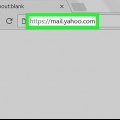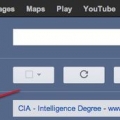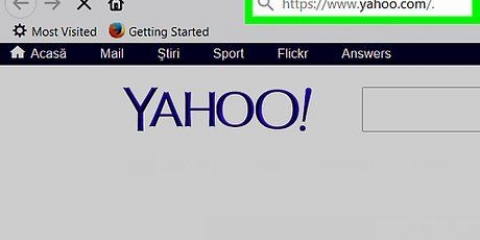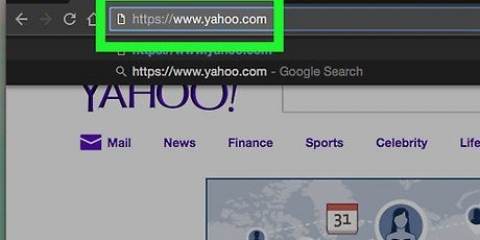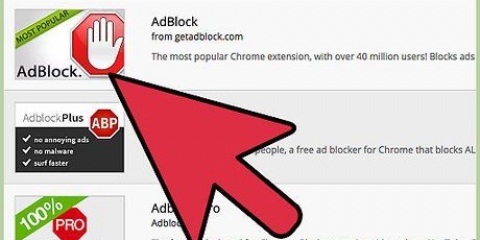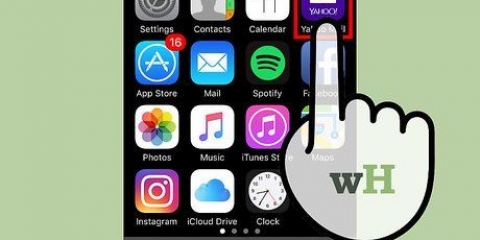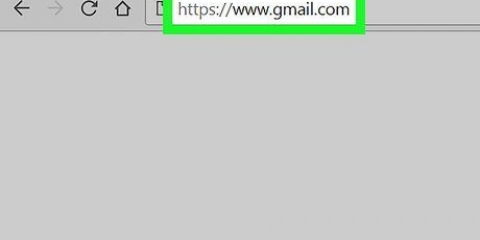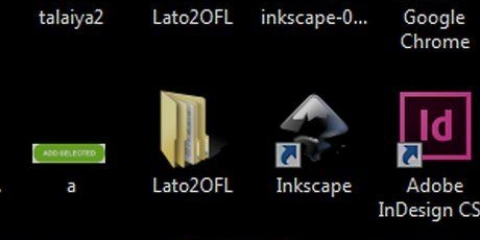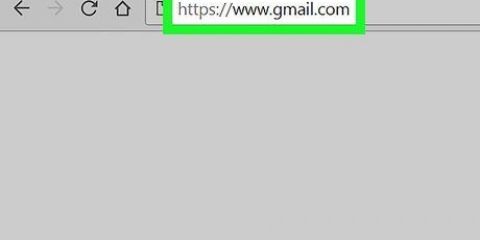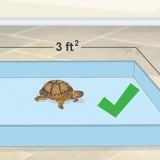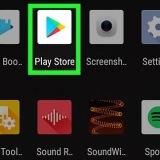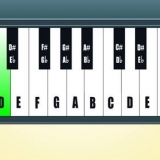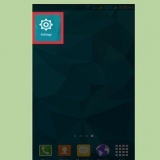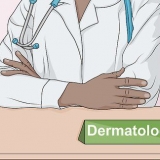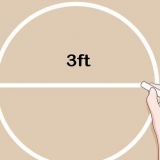Laut Google kann es bis zu zwei Tage dauern, bis neue E-Mails in Ihrem Gmail-Posteingang erscheinen. Sie können die Seiteneinstellungen schließen, ohne den Import zu verhindern.
Wenn Sie nicht bei Gmail angemeldet sind, geben Sie bitte Ihre E-Mail-Adresse und Ihr Passwort ein, bevor Sie fortfahren. 









Von yahoo mail zu gmail wechseln
Dieses Tutorial zeigt Ihnen, wie Sie Ihre Yahoo-Kontakte und E-Mails in Ihren Gmail-Posteingang importieren. Sie können auch nur Ihre Kontakte importieren, wenn Sie es vorziehen. Um von Yahoo zu Gmail zu wechseln, müssen Sie einen Computer mit Internetzugang verwenden (kein Smartphone oder Tablet).
Schritte
Methode 1 von 2: Alle E-Mails und Kontakte importieren

1. Gmail öffnen. Gehe zu https://www.Google Mail.com/ im Webbrowser Ihres Computers. Dies öffnet deinen Gmail-Posteingang, vorausgesetzt, du bist in deinem Gmail-Konto angemeldet.
- Wenn Sie nicht bei Gmail angemeldet sind, geben Sie bitte Ihre E-Mail-Adresse und Ihr Passwort ein, bevor Sie fortfahren.

2. Klicken Sie auf die Schaltfläche `Einstellungen`
. Sie finden es in der oberen rechten Ecke Ihres Gmail-Posteingangs. Es erscheint ein Auswahlmenü.
3. klicke aufEinstellungen. Diese Option befindet sich in der Mitte des Optionsmenüs. Dies öffnet die Seite "Einstellungen".

4. Klicken Sie auf die RegisterkarteKonten und Import. Sie finden diese Registerkarte oben auf der Einstellungsseite.

5. klicke aufE-Mail und Kontakte importieren. Dies ist ein Link im Abschnitt "E-Mails und Kontakte importieren". Wenn Sie auf diesen Link klicken, wird ein Popup-Fenster geöffnet.
Wenn Sie zuvor Informationen aus einem anderen E-Mail-Konto importiert haben, klicken Sie stattdessen hier auf "Von einer anderen Adresse importieren".

6. Geben Sie Ihre Yahoo-E-Mail-Adresse ein, wenn Sie dazu aufgefordert werden. Diese gibst du in das Textfeld in der Mitte des Pop-Up-Fensters ein.

7. klicke aufZusteigen, einsteigen, vorwärtskommen unten im Textfeld. Dadurch kann Gmail Ihre Yahoo-Adresse finden. Es öffnet sich ein neues Fenster.

8. Melden Sie sich bei Ihrem Yahoo-E-Mail-Konto an. Geben Sie im neuen Fenster, das sich öffnet, Ihre Yahoo-E-Mail-Adresse ein, klicken Sie auf "Weiter", geben Sie Ihr E-Mail-Konto-Passwort ein und klicken Sie auf "Anmelden".

9. klicke aufZustimmen wenn gefragt. Dies ist die blaue Schaltfläche am unteren Rand des Fensters.

10. Schließen Sie das Yahoo-Anmeldefenster. Dies führt Sie zurück zum anderen Popup-Fenster.

11. klicke aufImport starten. Dies ist die graue Schaltfläche am unteren Rand des Fensters.
Sie können zuerst die Kontrollkästchen in diesem Fenster deaktivieren, um bestimmte Funktionen zu deaktivieren (z. B. neue Yahoo-Mail für 30 Tage importieren).

12. klicke aufOK unten im Fenster. Dies fordert Gmail auf, Ihre Yahoo-E-Mail-Konversationen und -Kontakte zu importieren.
Methode 2 von 2: Nur Kontakte importieren

1. Gmail öffnen. Gehe zu https://www.Google Mail.com/ im Webbrowser Ihres Computers. Dies öffnet deinen Gmail-Posteingang, vorausgesetzt, du bist in deinem Gmail-Konto angemeldet.

2. klicke aufGoogle Mail ▼ oben rechts im Gmail-Posteingang. Es erscheint ein Auswahlmenü.

3. klicke aufKontakte. Sie finden diese Option im Dropdown-Menü. Ihre Google-Kontakte-Seite wird geöffnet.

4. Stellen Sie sicher, dass Sie die richtige Version von Google Kontakte verwenden. Wenn auf der linken Seite der Seite der Link "Kontaktvorschau testen" angezeigt wird, klicken Sie darauf und befolgen Sie alle Anweisungen auf dem Bildschirm, bevor Sie fortfahren.

5. klicke aufSee links von der Seite. Dies öffnet das Menü „Mehr“ und zeigt die Optionen „Importieren“ und „Exportieren“ an.
Wenn diese Option auf der linken Seite der Seite nicht angezeigt wird, klicken Sie auf `☰` in der oberen linken Ecke der Seite.

6. klicke aufImportieren. Diese Option befindet sich unter der Überschrift "Mehr". Wenn Sie darauf klicken, wird ein Popup-Fenster geöffnet.

7. klicke aufYahoo Mail oben im Popup-Fenster.

8. klicke aufVEREINBARUNG! wenn gefragt. Sie sehen diese Option unten rechts im Popup-Fenster. Dies bringt dich zur Yahoo-Anmeldeseite.

9. Melden Sie sich mit Ihrem Yahoo-E-Mail-Konto an. Geben Sie Ihre Yahoo-E-Mail-Adresse ein, klicken Sie auf "Weiter", geben Sie Ihr E-Mail-Konto-Passwort ein und klicken Sie auf "Anmelden".

10. klicke aufZustimmen wenn gefragt. Dies ist die blaue Schaltfläche am unteren Rand des Fensters. Dies bestätigt, dass Sie Ihre Yahoo-Kontakte in Ihre Google-Kontaktseite importieren möchten.

11. Warten Sie, bis der Import Ihrer Yahoo-Kontakte abgeschlossen ist. Sie werden benachrichtigt, sobald der Import in Ihre Google-Kontakte-Seite abgeschlossen ist.
Sie können die Google-Kontakte-Seite schließen, ohne den Import zu stoppen.
Tipps
- Eine Alternative zur vollständigen Übertragung Ihrer Yahoo-Mail an Gmail besteht darin, Ihre Yahoo Mail an Ihren Gmail-Posteingang weiterzuleiten. So zeigen Sie Ihre Yahoo-E-Mails in Gmail an, ohne Kontakte zu importieren oder Nachrichten zu öffnen.
Warnungen
- Yahoo löscht Ihr Konto, wenn Sie sich nicht innerhalb von 12 Monaten anmelden.
"Von yahoo mail zu gmail wechseln"
Оцените, пожалуйста статью